منوهای ویندوز ۱۱ در حال حاضر بسیار سریع هستند اما می توانید با روش بالا بردن سرعت منوها در ویندوز ۱۱ آنها را سریعتر کنید.
منوهای ویندوز ۱۱ جلوه های انیمیشن محو و اسلاید دارند که اکثر کاربران به ندرت متوجه می شوند. چنین افکت هایی باعث ایجاد تاخیر لحظهای در ظاهر شدن منوها میشود که حدود نیم ثانیه (۴۰۰ میلیثانیه) است. اگرچه این زمان تاخیر قابل توجهی نیست، اما جلوه های انیمیشن منوها را کمی کند می کند.
با این حال راه هایی وجود دارد که می توانید منوها را سرعت بخشید. شما می توانید تاخیر ۴۰۰ میلی ثانیه ای منو را کاهش دهید یا جلوه های بصری آنها را به طور کامل غیر فعال کنید می توانید با سه روش، سرعت منوها را در ویندوز ۱۱ افزایش دهید. با روش بالا بردن سرعت منوها در ویندوز ۱۱ همراه باشید.
بالا بردن سرعت منوها با ویرایش Registry
ویندوز ۱۱ تنظیمات داخلی برای پیکربندی پارامتر تاخیر برای منوها ندارد. با این حال اولین روش بالا بردن سرعت منوها در ویندوز ۱۱ استفاده از رجیستری است. برای این ترفند نیازی به افزودن یا حذف هیچ کلید یا DWORDS ندارید.
۱- روی Start > All apps > Windows Tools کلیک کنید تا پوشه Registry Editor باز شود.
۵ راه باز کردن Registry Editor در ویندوز ۱۱ را اینجا ببینید.
۲- با دابل کلیک روی Registry Editor در دایرکتوری Windows Tools ویرایشگر را باز کنید.
۳- داخل نوار آدرس ویرایشگر رجیستری کلیک کنید و مسیر فعلی را پاک کنید. سپس این مکان کلید را در نوار آدرس وارد کنید و Enter را فشار دهید:
Computer\HKEY_CURRENT_USER\Control Panel\Desktop۴- بر رشته MenuShowDelay کلیک کنید تا باکس Value data بالا بیاید.
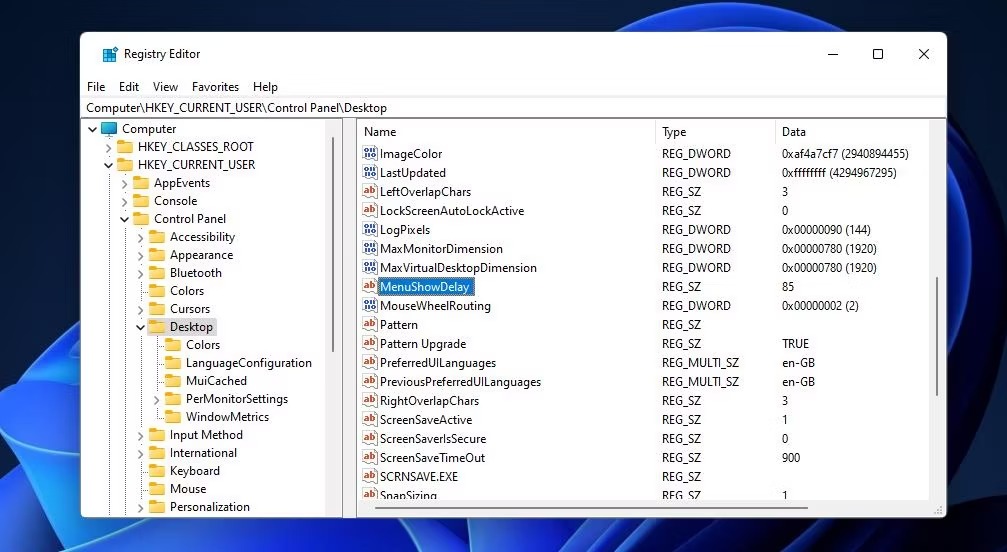
۵- عدد داخل باکس را پاک کنید و عدد کوچکتری وارد کنید. وارد کردن ۰ انیمیشن ها را غیرفعال میکند بنابراین اگر میخواهید جلوه بصری را نگه دارید ۱۰۰ (میلی ثانیه) را وارد کنید. جعبه داده ارزش
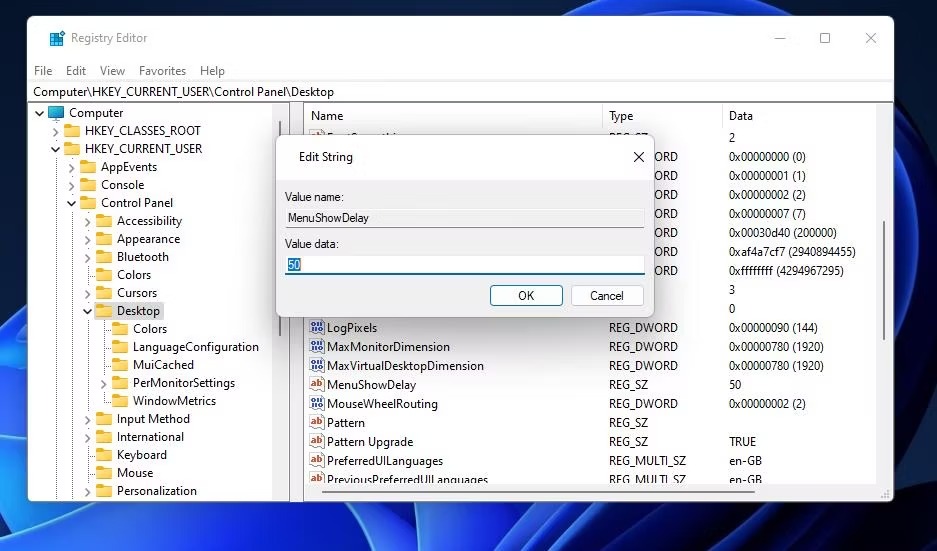
۶- OK را بزنید.
۷- روی Start > Power > Restart کلیک کنید.
اکنون متوجه تفاوت ظریفی در پاسخگویی منوی Start و سایر منوهای فرعی میشوید. همیشه می توانید مقادیر مختلف را آزمایش کنید و حتی سعی کنید با وارد کردن یک عدد بالاتر (۴۰۰۰ حداکثر مقدار) سرعت منوها را کاهش دهید. برای بازیابی تاخیر پیشفرض، عدد ۴۰۰ را در کادر داده Value رشته MenuShowDelay وارد کنید.
بالا بردن سرعت منوها با Winaero Tweaker
دومین روش بالا بردن سرعت منوها در ویندوز ۱۱ Winaero Tweaker، نرم افزاری است که شامل بسیاری از گزینه های سفارشی سازی بهینهسازی ویندوز از جمله تنظیمات منوی نمایش Delay است. با این برنامه میتوانید تاخیر منو را بدون ویرایش دستی رجیستری تغییر دهید. با گزینه Winaero Tweaker’s Menu Show Delay سرعت منوها را افزایش دهید:
۱- برنامه را دانلود کنید.
۲- فایل زیپ Winaero Tweaker را استخراج کنید و سپس ویزارد راهاندازی آن را از پوشه استخراج شده باز کنید تا نرمافزار نصب شود.
۳- سپس برنامه را باز کنید.
۴- در نوار کناری Winaero روی گروه Behavior کلیک کنید.
۵- گزینه Menu Show Delay را انتخاب کنید.
۶- نوار Change a delay before submenu pops up را به سمت چپ بکشید تا تاخیر را کاهش دهید و سرعت باز شدن منو را بالا ببرید.
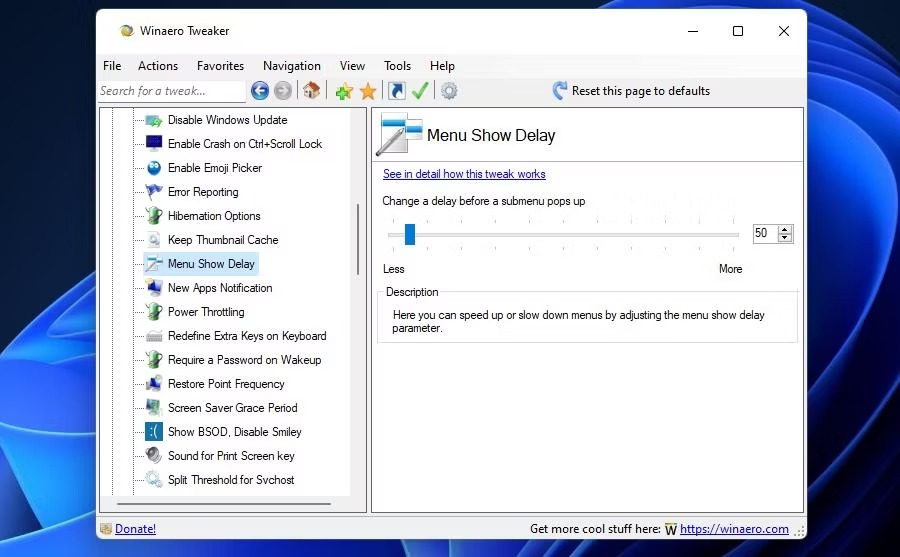
۷- اکنون برای خارج شدن از ویندوز Sign out را بزنید.
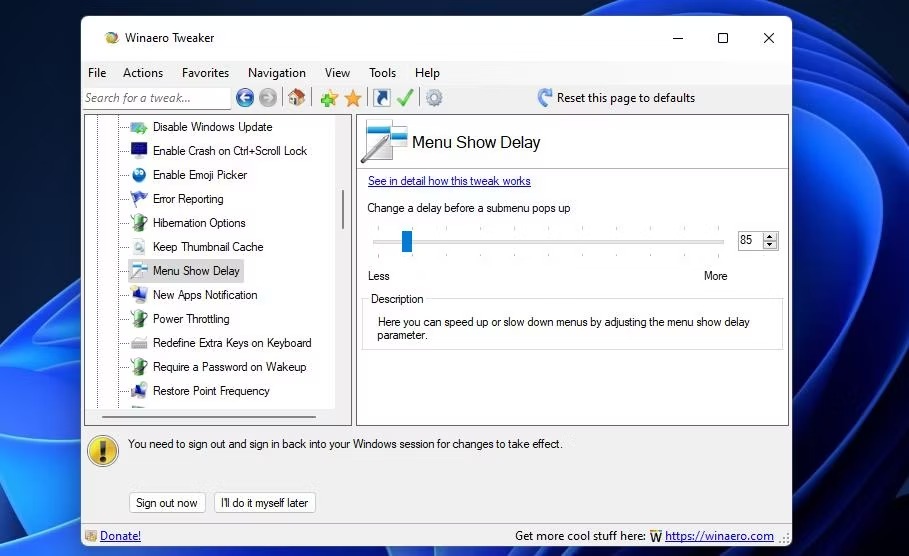
۸- دوباره وارد ویندوز ۱۱ شوید.
حالا متوجه تفاوت سرعت میشوید. مقدار تاخیر پیشفرض را در Winaero Tweaker با کلیک روی Reset this page to defaults به حالت قبل برگردانید یا نوار لغزنده را روی ۴۰۰ بکشید.
بالا بردن سرعت با غیر فعال کردن جلوه تصویری
جلوههای تصویری را از Performance Options خاموش کنید تا سرعت باز شدن منوها بالا برود.
۱- Win + R را بزنید و SystemPropertiesPerformance را در Run وارد کنید. سپس OK را بزنید.
۲- گزینه Adjust for best performance را برگزینید.
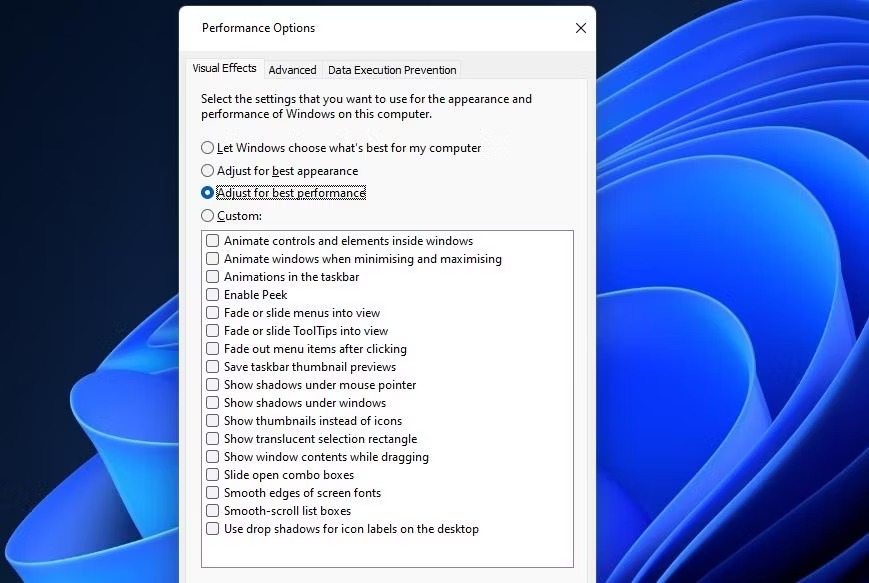
۳- در پنجره Performance Options گزینه Apply را بزنید.
۴- برای خروج از پنجره OK را بزنید.
۵- دستگاه را ری استارت کنید.
Adjust for best performance option تمام جلوههای تصویری را غیرفعال میکند. میتوانید با برداشتن تیک گزینه Animate controls and elements inside windows به طور خاص جلوه منوی Start را خاموش کنید.
روش بالا بردن سرعت منوها در ویندوز ۱۱ به این ترتیب است.










